Windows 10 Manager刪除重復文件的方法
Windows 10 Manager這款軟件是一款功能非常豐富的系統優化處理軟件,在這款軟件中用戶可以用到很多的系統修復和優化功能,相信大家都知道在電腦中最容易產生一些重復文件了,這些重復文件會占用大量的系統空間,所以很多用戶會需要用到刪除重復文件的功能,只不過對Windows 10 Manager這款軟件的操作不是很熟悉,不知道要怎么通過它來刪除重復文件,那么接下來小編就跟大家分享一下在這款軟件中刪除重復文件的操作方法吧,感興趣的朋友不妨一起來看看這篇教程,希望能夠幫助到大家。
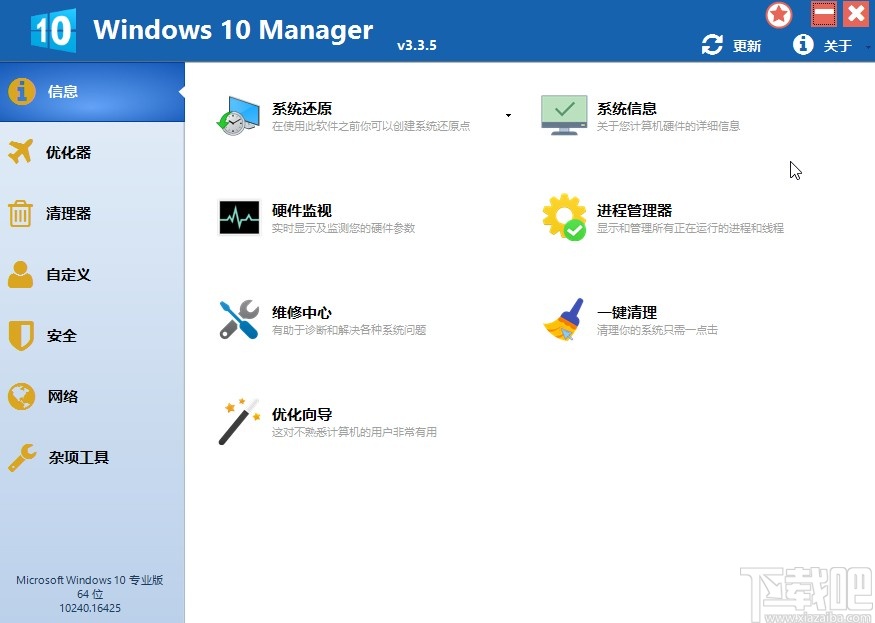
1.首先第一步我們打開軟件之后,在軟件的界面左邊找到清理器這個選項,點擊清理器之后進入到清理器模塊。
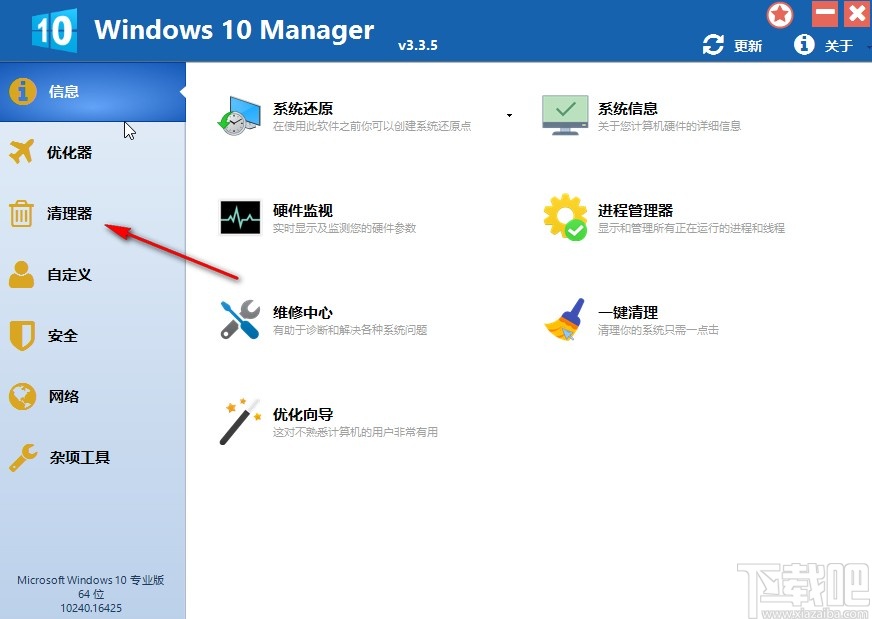
2.接下來在清理器模塊我們可以看到有重復文件查找器這個選項,找到這個選項之后點擊進入到其中。
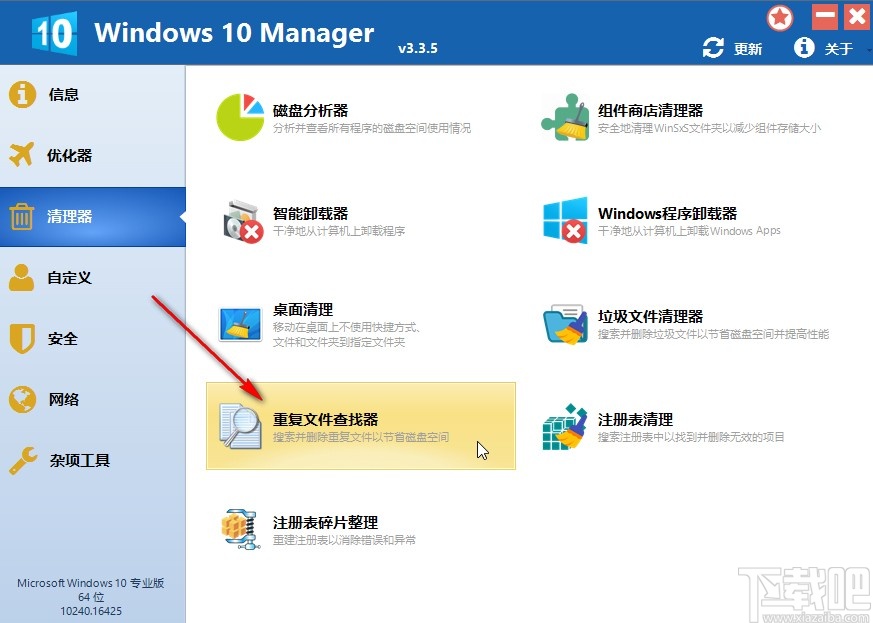
3.下一步進入到重復文件查找器界面之后,我們找到電腦中的磁盤列表,如下圖中所示,在這個磁盤列表中選擇想要掃描重復文件的磁盤。
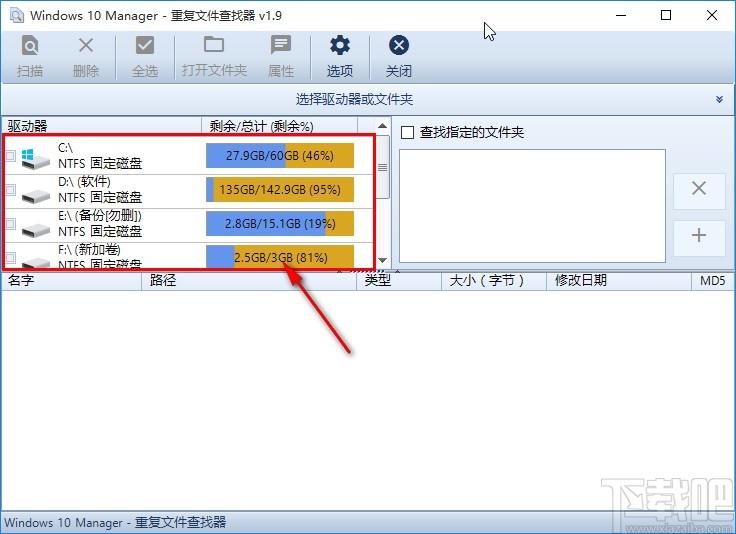
4.選中想要掃描重復文件的磁盤之后,勾選它們左邊的方框,然后點擊上方的掃描選項,開始掃描勾選磁盤中的重復文件。
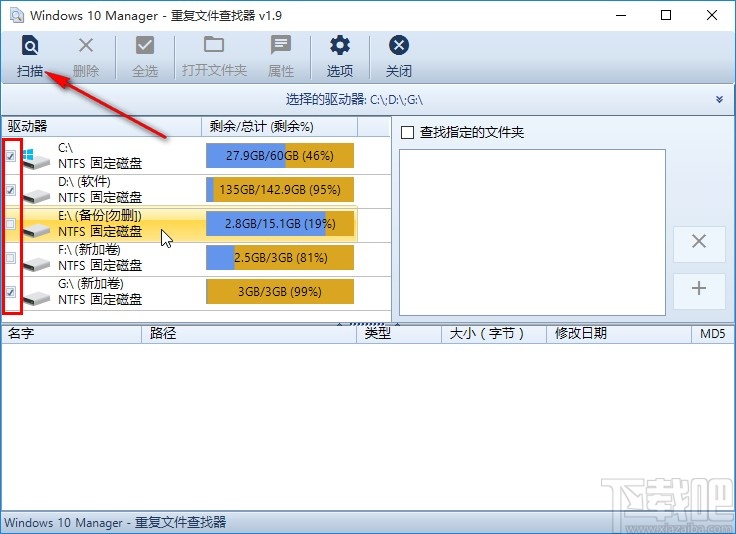
5.開始掃描這個重復文件之后,我們會看到一個查找重復文件的提示界面,在其中可以看到正在掃描的重復文件數量,如下圖中所示。
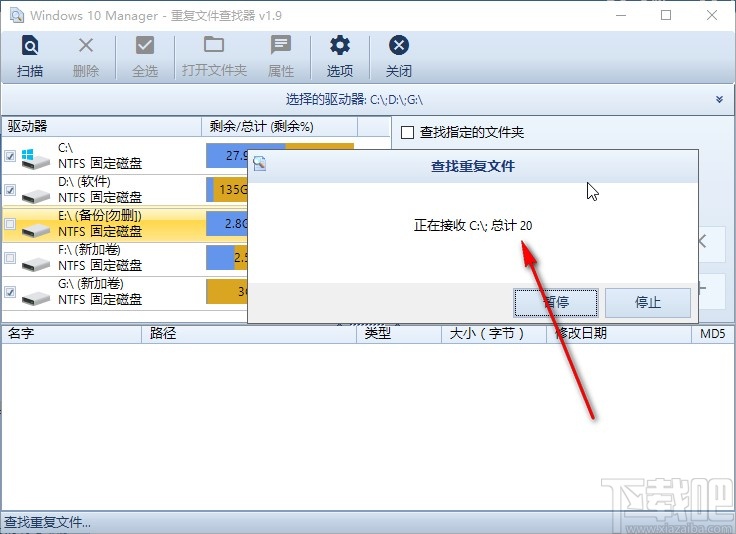
6.之后等到掃描完成,我們在界面中就可以看到掃描出來的所有重復文件了,在界面下半部分的區域中,如下圖中所示。
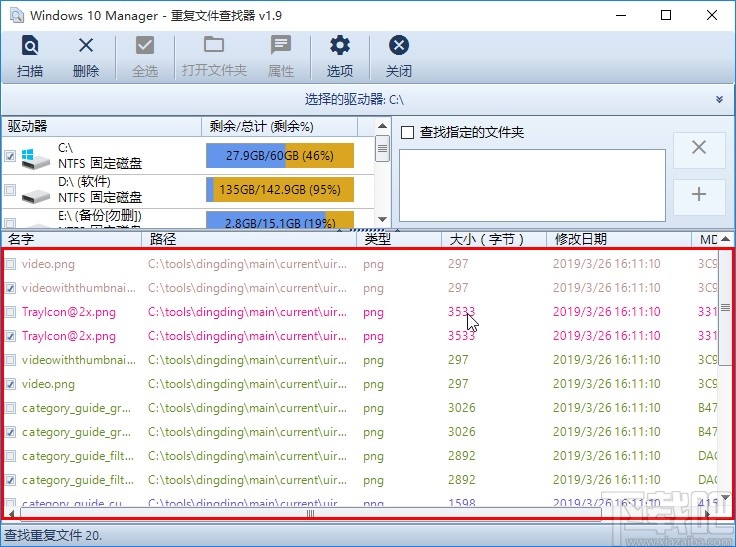
7.在這些重復文件中,每一組重復的文件都會自動勾選一項,我們只需要直接點擊上方的刪除按鈕就可以進行刪除重復文件的操作了。
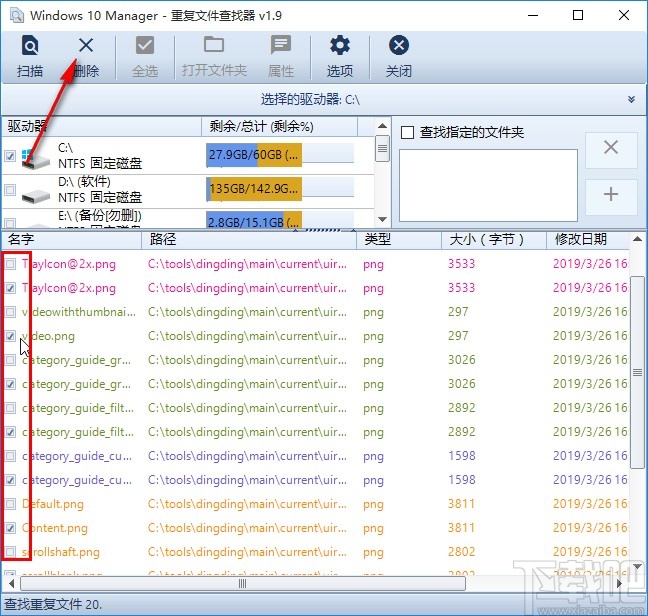
8.點擊這個刪除按鈕之后會出現下圖所示的界面,我們選擇點擊“是”按鈕即可開始清空回收站的操作,等待刪除完成即可。
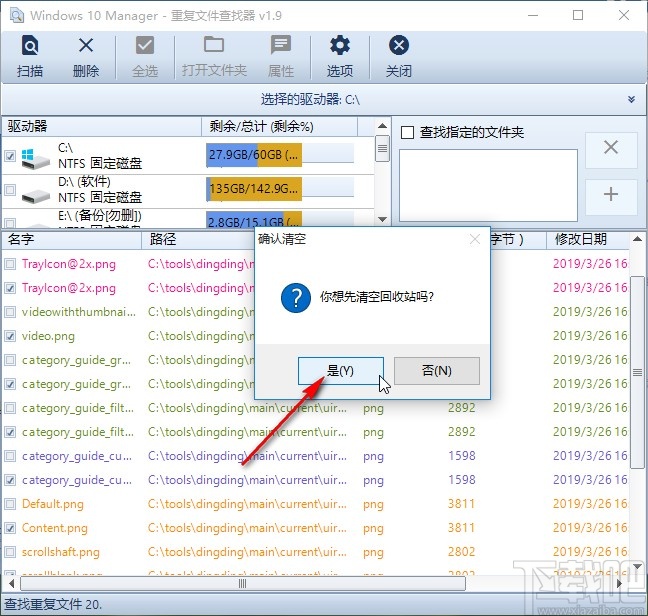
使用上述教程中的操作方法我們就可以成功在Windows 10 Manager這款軟件中操作刪除重復文件了,有需要的朋友可以試一試這個方法,希望這篇教程能夠幫到大家。
相關文章:
1. Windows 10 Manager怎么樣?win10總管軟件測評2. Windows 10 Manager一鍵清理系統的操作方法3. Windows 10 Manager還原注冊表的操作方法4. 使用Windows 10 Manager備份注冊表編輯器的方法5. Windows 10 Manager恢復文件的方法6. Windows 10 Manager掃描系統重復文件的方法7. Windows 10 Manager分割TXT文件的方法8. Windows 10 Manager設置中文界面的方法9. Windows 10 Manager清理注冊表編輯器的方法10. Windows 10 Manager恢復刪除文件的方法

 網公網安備
網公網安備